
Adobe Photoshop มีส่วนต่อประสานที่ปรับแต่งได้ที่คุณสามารถเปลี่ยนเป็นชุดรูปแบบการทำงานหรือขนาดหน้าจอที่คุณต้องการ หากคุณต้องการเปลี่ยนเค้าโครงอินเทอร์เฟซของ Adobe Photoshop อย่างรวดเร็วคุณสามารถทำได้โดยเปลี่ยนไปใช้โหมดหน้าจออื่น
โหมดหน้าจอเป็นรูปแบบอินเทอร์เฟซที่ตั้งไว้ล่วงหน้าสำหรับ Photoshop ที่สามารถเพิ่มหรือลดลงได้ว่าอินเตอร์เฟสซอฟต์แวร์แก้ไขภาพจะปรากฏขึ้นเท่าใด ตัวอย่างเช่นถ้าคุณต้องการ ทำงานได้เร็วขึ้นใน Photoshop หากไม่มีแผงใด ๆ หรือแถบเครื่องมือบนจอแสดงผลคุณสามารถสลับไปที่โหมดหน้าจออื่นได้อย่างรวดเร็ว
โหมดหน้าจอที่มีอยู่ใน Photoshop
มีโหมดหน้าจอที่ตั้งไว้หลายโหมดที่มีอยู่ใน Photoshop โดยค่าเริ่มต้น Photoshop ใช้ "โหมดหน้าจอมาตรฐาน" เป็นเลย์เอาต์อินเตอร์เฟสเริ่มต้นของคุณเมื่อคุณเปิดหรือสร้างเอกสารใหม่แสดงเครื่องมือและแผงแต่ละด้านและที่ด้านบน
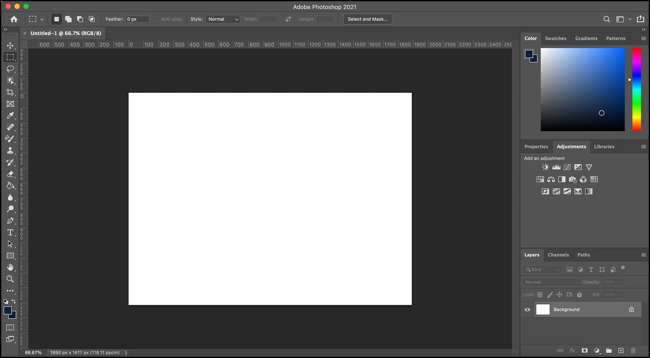
นอกจากนี้คุณยังสามารถเปลี่ยนเป็น "โหมดเต็มหน้าจอที่มีแถบเมนู" ซึ่งเป็นชื่อที่แนะนำให้วาง Photoshop ในแบบเต็มหน้าจอในขณะที่เก็บแถบเมนูและแผงอื่น ๆ ที่มองเห็นได้
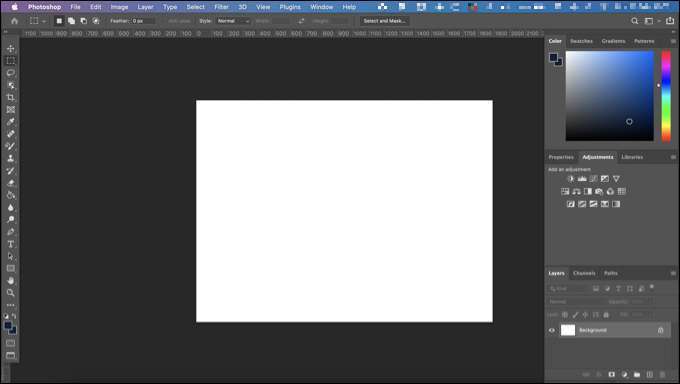
อีกวิธีหนึ่งคือ "โหมดเต็มหน้าจอ" แสดง Photoshop ที่เปลือยส่วนใหญ่แสดงเฉพาะผ้าใบที่คุณกำลังทำงานอยู่แม้ว่าแถบเครื่องมือซ้ายมือจะปรากฏขึ้นหากคุณวางเมาส์เหนือมัน
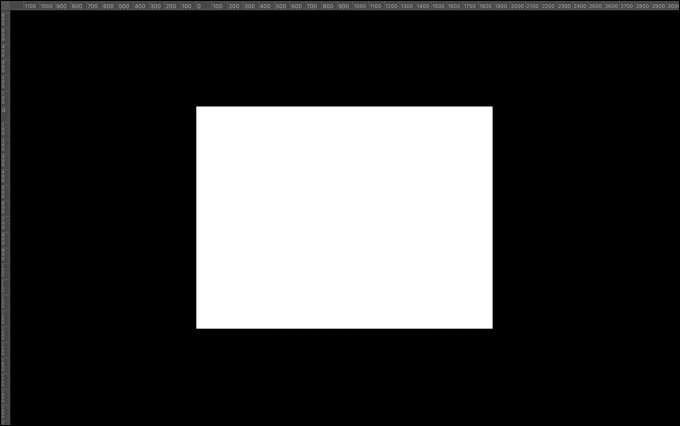
นอกจากนี้ยังมีโหมดหน้าจอ "ลับ" สองโหมดที่ซ่อนบางส่วนของอินเทอร์เฟซเช่นแผงซ้ายและขวาและแถบตัวเลือกที่ด้านบน คุณจะต้องทริกเกอร์สิ่งเหล่านี้โดยใช้คำสั่งแป้นพิมพ์บางอย่าง
น่าเสียดายที่ไม่มีวิธีการเปลี่ยนโหมดหน้าจอเริ่มต้นเริ่มต้น ตัวเลือกเดียวคือการสลับโหมดหน้าจอด้วยตนเองเมื่อคุณเปิดเอกสารใหม่หรือที่มีอยู่
สวิทช์โหมดหน้าจอใน Photoshop
มีหลายวิธีที่คุณสามารถเปลี่ยนได้อย่างรวดเร็วระหว่างโหมดหน้าจอที่แตกต่างกันใน Photoshop
ในการใช้แถบเมนูให้เริ่มต้นด้วยการเปิดไฟล์ใหม่หรือไฟล์ที่มีอยู่ใน Photoshop และเลือกมุมมอง & GT; โหมดหน้าจอจากนั้นคลิกหนึ่งในโหมดหน้าจอทางเลือกเพื่อเปลี่ยนเค้าโครงอินเทอร์เฟซของคุณ
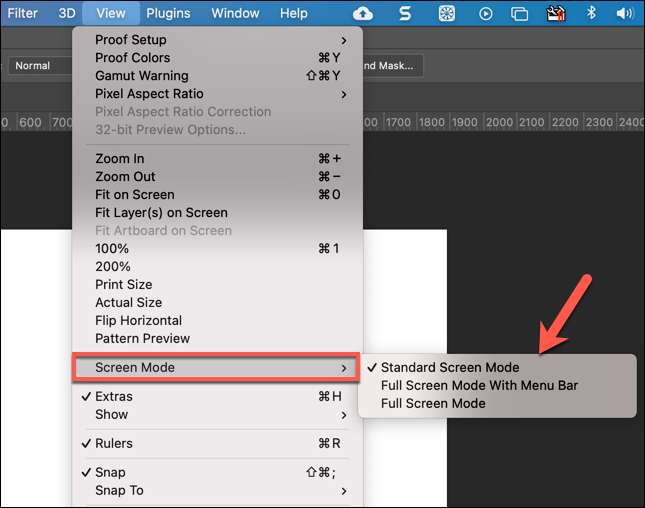
นอกจากนี้คุณยังสามารถสลับระหว่างโหมดหน้าจอโดยใช้ไอคอน "โหมดหน้าจอ" ที่ด้านล่างของแถบเครื่องมือ Photoshop ซึ่งมักจะมองเห็นได้ทางด้านซ้าย คลิกที่ไอคอนเพื่อหมุนระหว่างพวกเขาหรือคลิกขวาแล้วเลือกหนึ่งในตัวเลือกที่มีให้เพื่อสลับไปยังโหมดเฉพาะแทน
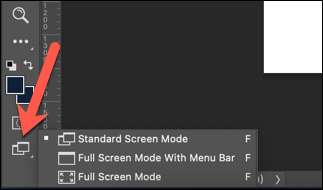
หรือคุณสามารถกดปุ่ม "F" บนแป้นพิมพ์ของคุณเพื่อสลับระหว่างโหมดหน้าจอที่แตกต่างกันได้อย่างรวดเร็ว หากคุณใช้โหมดหน้าจอเริ่มต้นคุณสามารถซ่อนแผงที่แสดงทั้งหมดที่อยู่ทางซ้ายและขวาได้อย่างรวดเร็วด้วยการกดปุ่ม Shift + Tab
ในการซ่อนแผงควบคุมและแถบตัวเลือกชั้นนำคุณจะต้องกดปุ่ม "แท็บ" แทน







